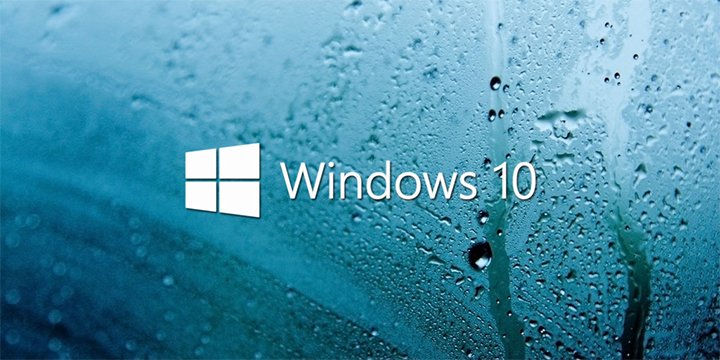Hace tiempo hablamos sobre los servicios de telemetría y privacidad de las últimas actualizaciones de los controladores de Nvidia, hoy hablaremos sobre estos controles, pero en Windows 10, que como seguro que sabes trae muchas opciones de privacidad y telemetría activadas por defecto.
La telemetría permite en este caso a Windows 10 envía información de forma remota a sus servidores, es decir es como si grabasen todas las acciones que tomas en tu equipo y éstas serían enviadas a Microsoft o a terceros.
Seguramente conozcas cientos de programas para configurar Windows 10 o personalizarlo, pero realmente cuando ejecutas esos programas no sabes a ciencia cierta qué acciones estás realizando. Por ello los archivos batch son una serie de programas sin el código fuente para que sean ejecutados y realizar una única acción.
Por ello traemos una colección llamada “Pleasant Windows 10”, la cual contiene una serie de archivos batch para modificar algunas opciones de manera automática de Windows 10 las cuales te pueden servir de mucha ayuda y podrás cambiar configuraciones de Windows 10 con simples archivos batch.
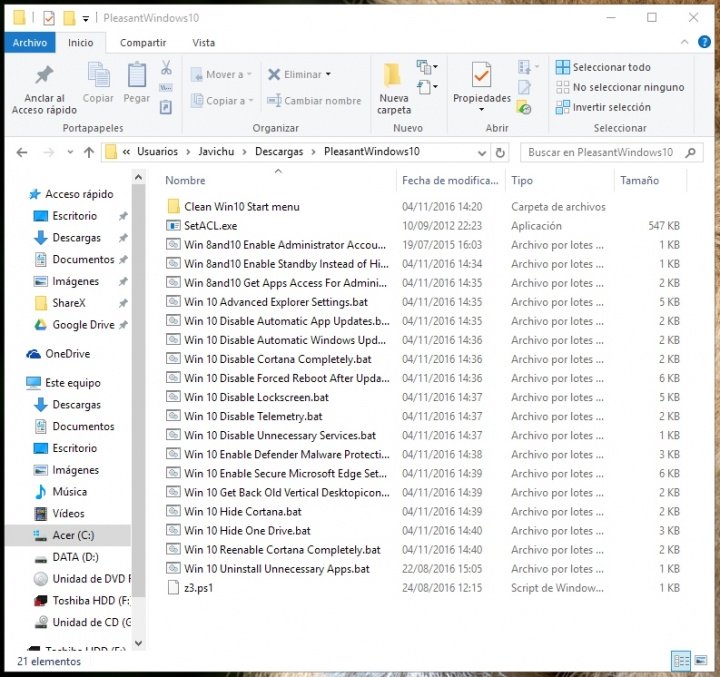
Como puedes ver en la imagen hay un total de 18 archivos con diferentes acciones las cuales te explicaremos a continuación que hace cada una de ellas:
- Advanced Explorer Settings: podremos modificar la configuración del explorador de Windows 10.
- Disable Automatic App Udaptes: las actualizaciones de las apps obtenidas desde la tienda de Windows 10 ya no se ejecutarán de manera automática.
- Disable Automatic Windows Updates: las actualizaciones automáticas de Windows 10 serán deshabilitadas (aunque tengas la versión W10 Home).
- Disable Cortana Completely: Desactiva Cortana para ahorrar recursos renombrando el proceso searchUI.exe.
- Disable Forced Reboot After Update: el equipo ya no se reiniciará al instalar las actualizaciones.
- Disable Lockscreen: Deshabilita la pantalla de bloqueo de Windows 10.
- Disable Telemetry: Desactiva los servicios de telemetría de Windows 10.
- Disable Unnecessary Services: Desactivar varios servicios como son MapsBroker, DoSvc y Wsearch para ahorrar recursos.
- Enable Defender Malware Protection: Activamos la opción anti-malware que incorpora Windows 10.
- Hide Cortana y Hide OneDrive: Deshabilita Cortana sin cambiar el nombre del proceso y desactiva OneDrive.
- Reenable Cortana Completely: Activar Cortana de nuevo.
- Unistall Unnecessary Apps: Desinstala aplicaciones innecesarias como 3D Builder, Skype, Grabador de voz entre otras.
- Enable Administrator Account: Activa la cuenta de Administrador de Windows 10 la cual está oculta por temas de seguridad.
- Enable Standby instead of Hibernate: Cambiará la suspensión por la hibernación.
- Get apps Access for Administrator Account: Dará permiso a las apps para que sean utilizadas por la cuenta de Administrador.
Como has podido ver son muchas las opciones de configuración que existen, además la gran ventaja de estos archivos batch es que pueden ser editados para poder cambiar los parámetros si alguno de estos archivos no es tan completo o quieres que realicen otras tareas relacionadas. Es sí, siempre debes tener mucho cuidado al realizar cambios.
- Descarga Pleasant Windows 10 (contraseña: joern)
¿Conocías la existencia de este tipo de archivos? ¿Has cambiado alguno de las opciones de Windows antes?
- Ver Comentarios